一直以來瘋先生都有使用心智圖和流程圖來整理檔案,彙整思考的習慣,不過免費好用的心智圖/流程圖軟體卻是相當少,最近找到一款相當不錯用的免費線上心智圖/流程圖軟體 GitMind ,還能支援組織結構圖、邏輯結構圖、樹狀圖以及魚骨圖等等。不僅如此,GitMind這款工具還同時支援團隊線上協做、一鍵快速分享給你的朋友、甚至遠端自動儲存的功能,這次就讓瘋先生帶你來看看這工具如何使用。
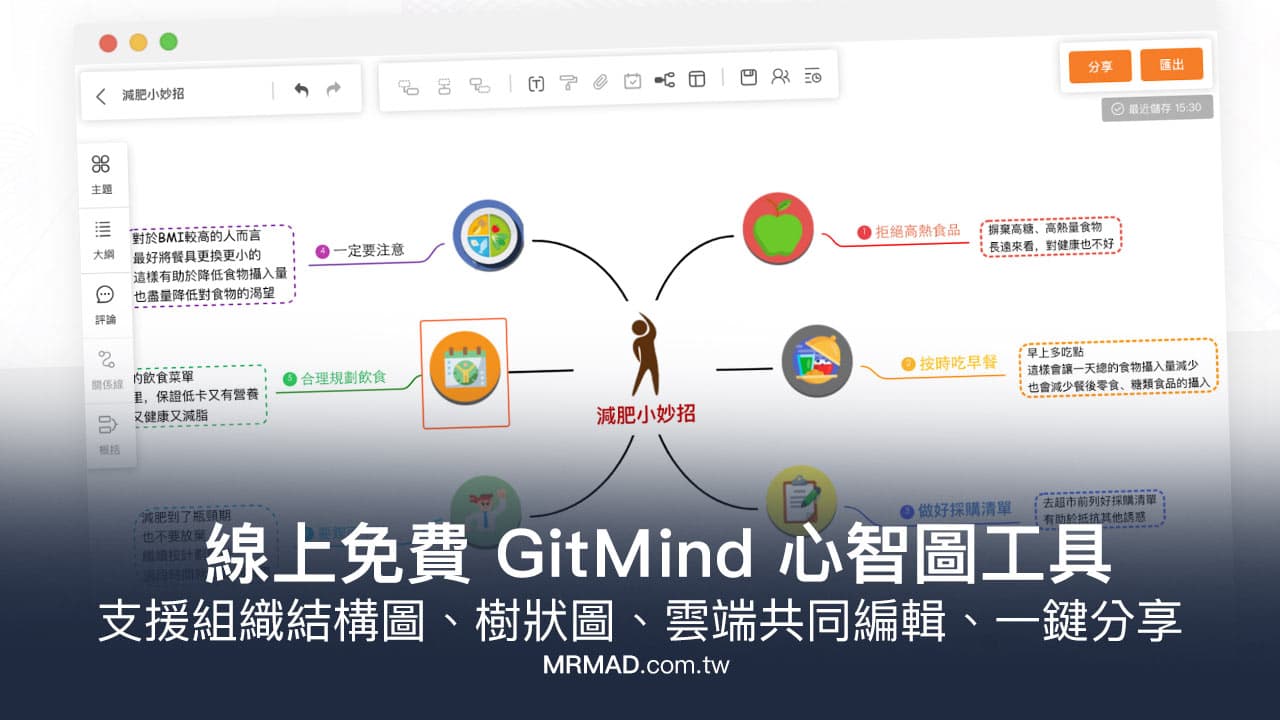
心智圖(Mind Map)是什麼?
簡單來說,心智圖是一種透過圖像式的思考輔助工作來呈現概念、靈感的一種工具。
心智圖的製作方式,是透過一個中心觀念將所有想法像細胞觸角一樣的方式一層一層的串連,使得各個觀念或元素可以快速移動因此也有人將心智圖當作是一種腦力激盪、靈感開發、概念地圖、流程規劃的工具。
不過目前市面上製作心智圖工具百百種,那肯定免費免安裝和線上心智圖工具會是大家首選,這次要來介紹的 GitMind 心智圖工具,可讓 Windows 或 Mac 電腦上都能使用外,另外在 iPad 上開啟瀏覽器同樣可免費使用。
免費註冊 GitMind
進入 GitMind 官網,先點選左上角 「登入」註冊會員。
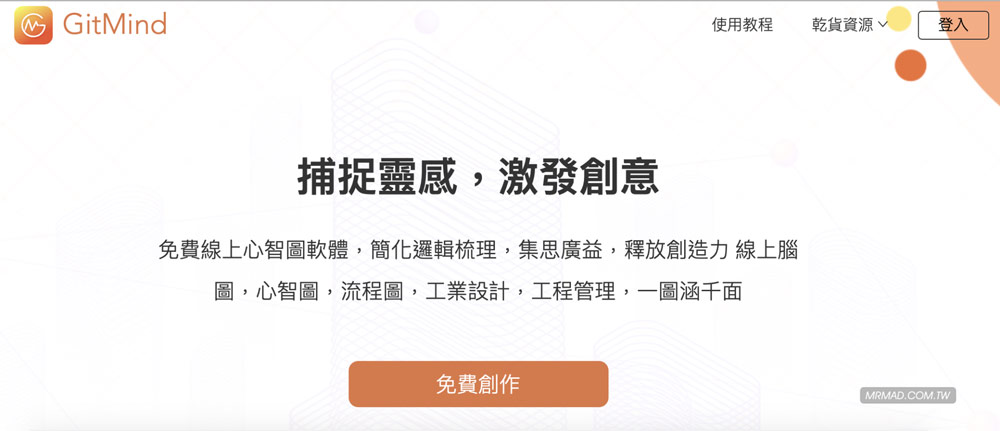
註冊方式,提供 Gmail、Twitter、Facebook、E-mail 方式註冊帳號,非常方便,可自己選擇其中一種方式登入。
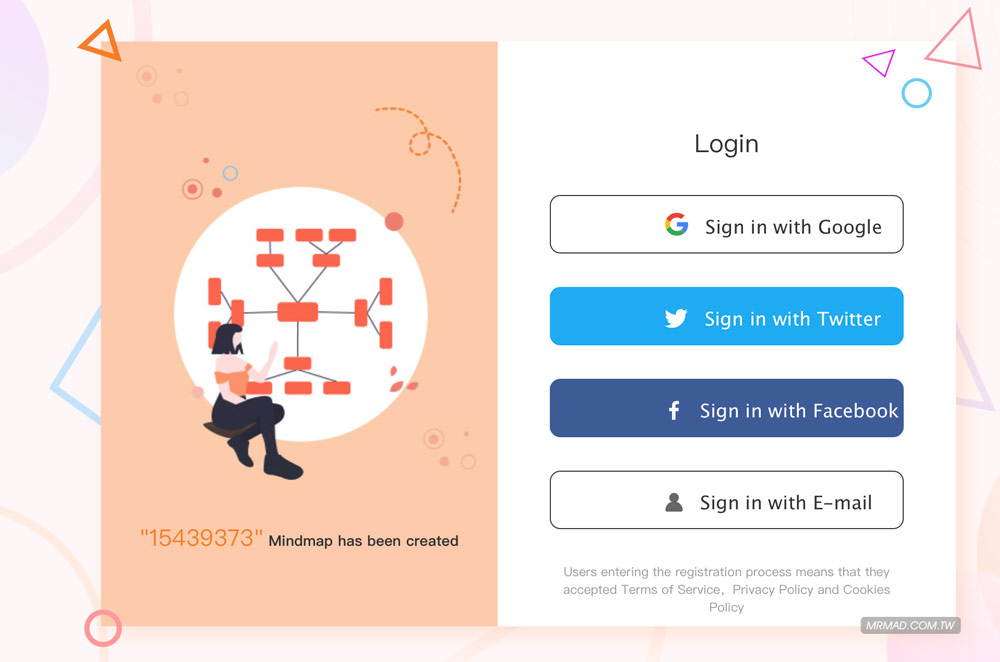
GitMind 整體畫面非常簡約、直覺,左邊欄位選項有「新增文檔」、「最近編輯」、「我的心智圖」、「我的流程圖」、「團隊協作」,以及「我的分享、我的收藏」檔案。
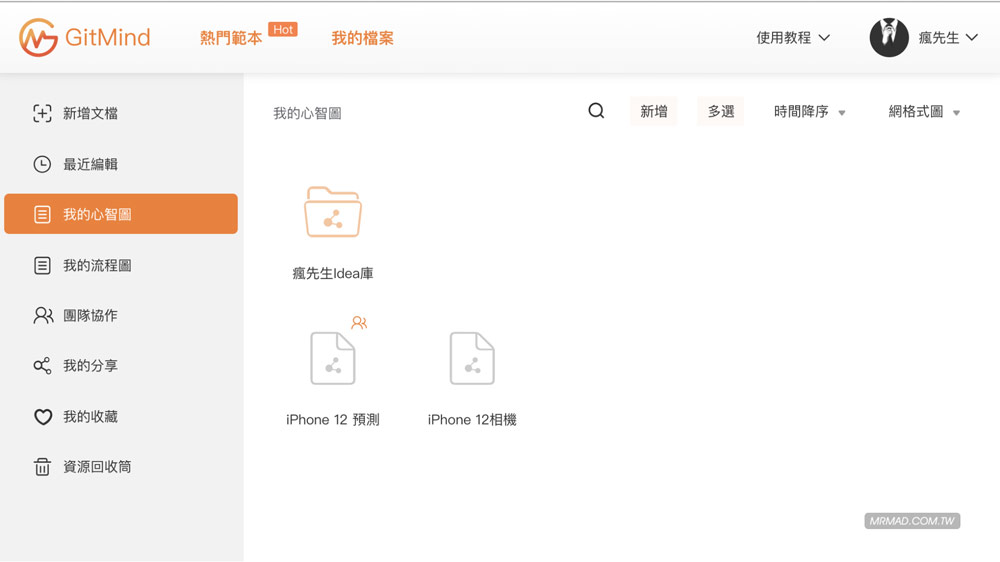
如果是心智圖新手,剛開始不知道怎麼使用心智圖,建議可從上方欄位點選「熱門範本」,裡面有不少預設的心智圖範本。
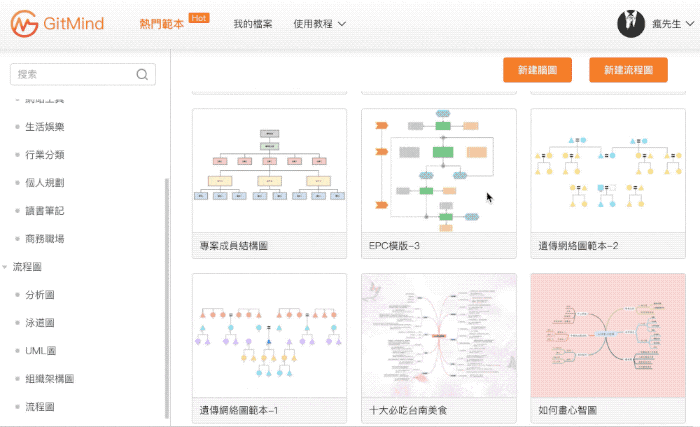
開始創建第一個心智圖
這篇就以全新創建心智圖來講解,這款 GitMind 心智圖工具操作方法,在創建心智圖分成底下兩種方法:
- 點選左邊欄位「新增文檔」創建。
- 點選左側「我的心智圖」,就可從右側「我的心智圖」檔案區空白處按右鍵,就會出現「新增心智圖」或是「新增資料夾」選項。
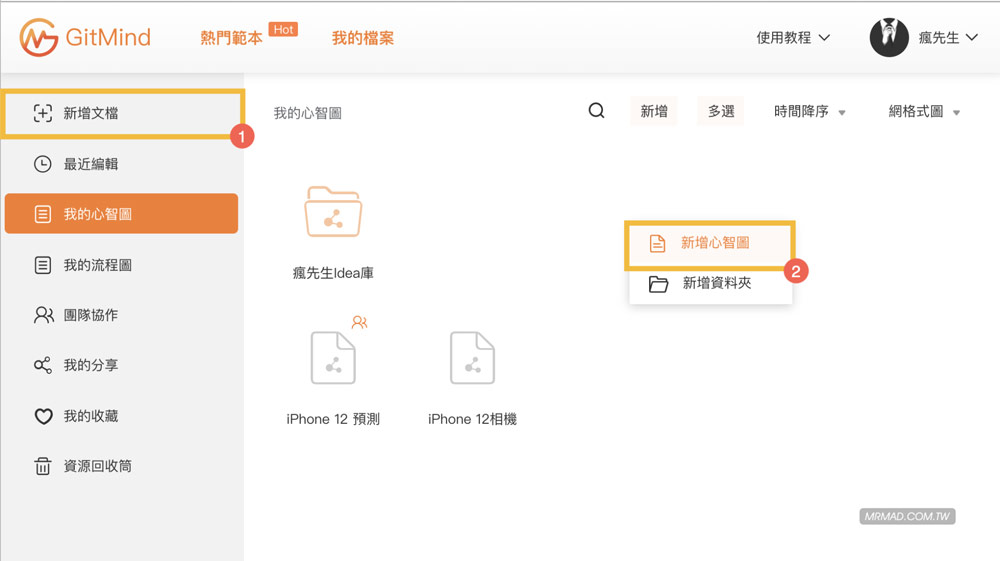
在新增文件也可以選擇要製作「心智圖」或「流程圖」,GitMind 在操作版面設計上也加入很趣味的「換一換」功能,可以讓你可以在剛開始就選定一個適合自己的模板。
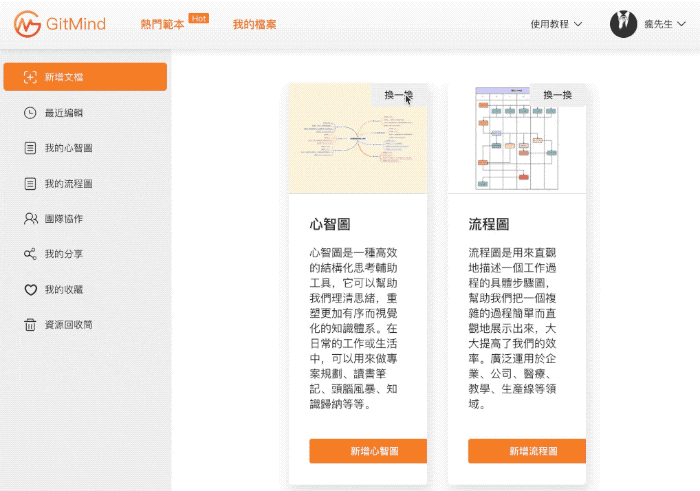
GitMind 版面功能
GitMind 編輯選單相當完整,在操作介面上也是很清楚,至於每個工具列選單區塊可參考底下:
- 檔名建立
- 編輯區塊
- 節點增加(同階層或是下一階層)
- 格式與版面設定
- 特殊功能,例如主題變更、樣式變更、增加節點圖示、查看大綱、增加評論、製作關係線與概括等
- 畫面調整
- 存擋、團體協作與歷史紀錄
- 分享與匯出檔案
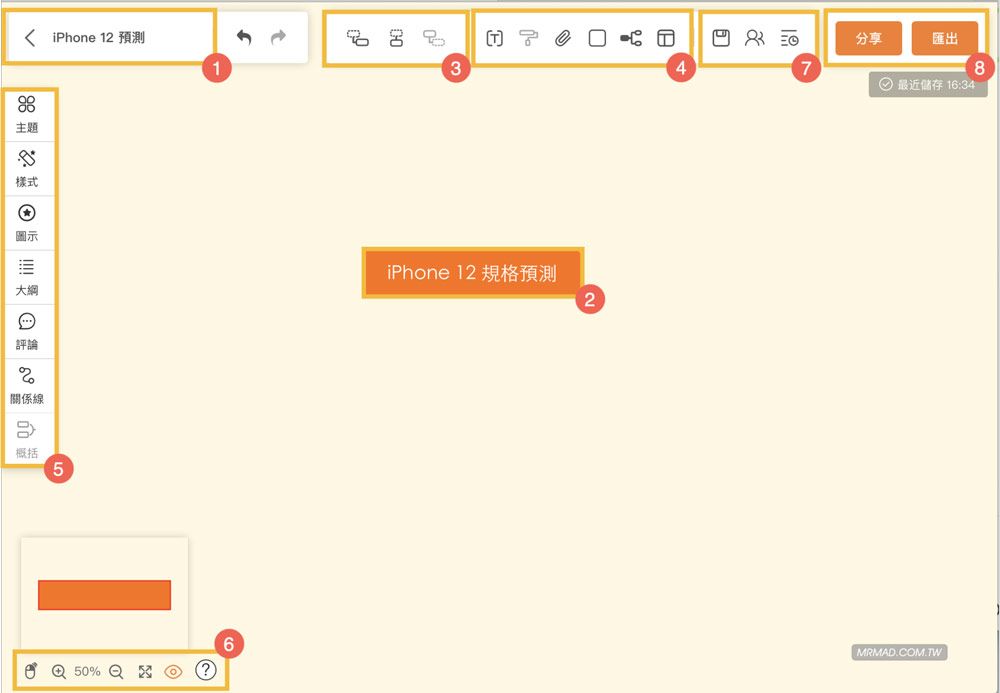
GitMind 功能亮點
接下來,隨意挑出幾個 GitMind 特色,告訴你這款心智圖有哪些便利的功能:
快速開始
在創建一個心智圖後,只要先打好中心關鍵詞,GitMind就會自動幫你預設檔名跟中心關鍵詞一樣,不需要額外設定檔名。
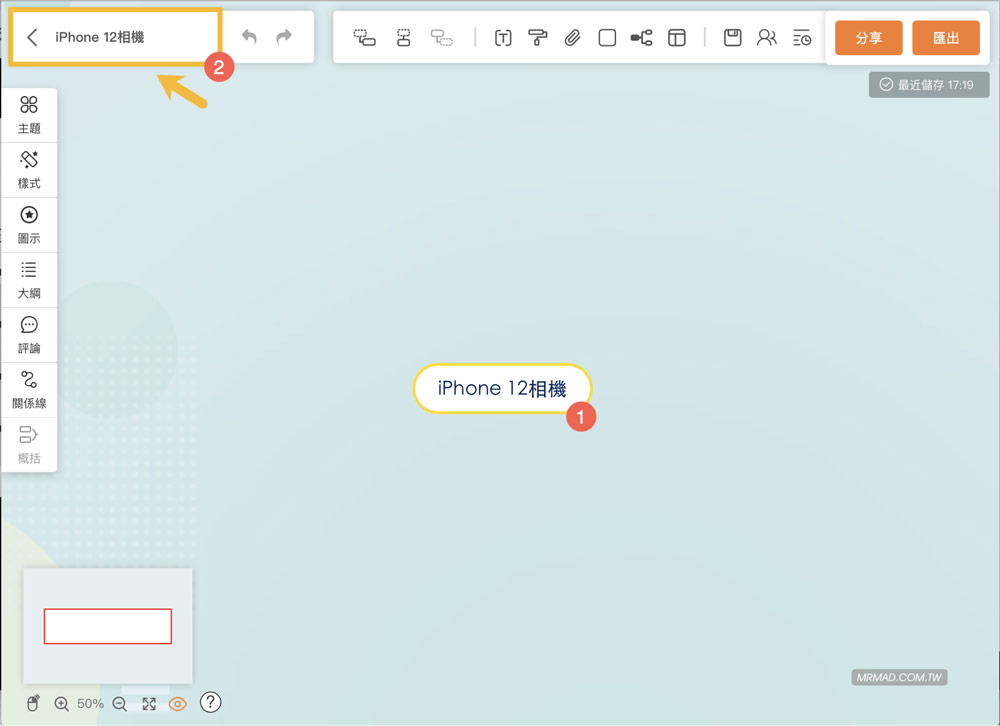
快速增加節點
對於一些心智圖主題,在搜集資料的過程當中,應該會有一些次主題或是分析的構面,這時候只要透過鍵盤快速鍵複製、貼上,心智圖就立刻出現所有的節點清單囉。
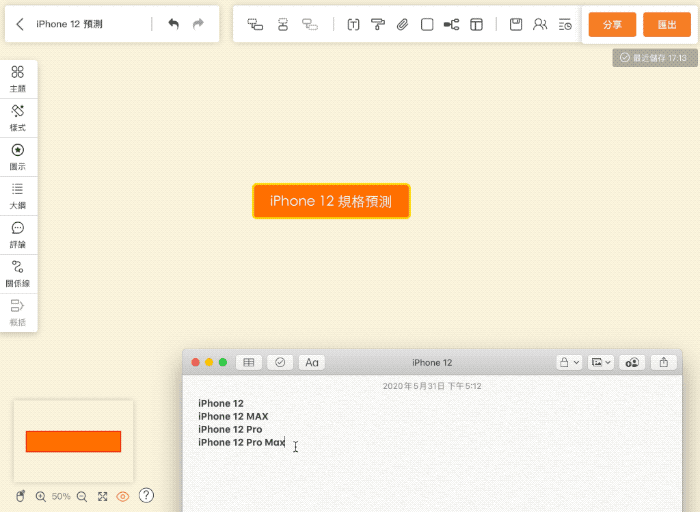
切換主題
透過內建主題範本,可以很快速的轉換心智圖風格,讓內容更好閱讀。
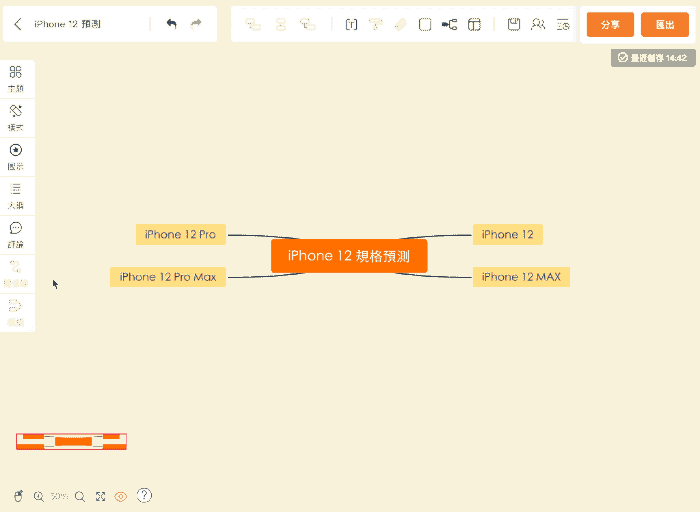
懸浮主題跟關聯線
有時候在製作心智圖的時候,發想出來的各個點子會互相有關聯度,這時候就可以使用懸浮主題跟關聯線將兩者串接起來,就可以做到相互提醒的動作。
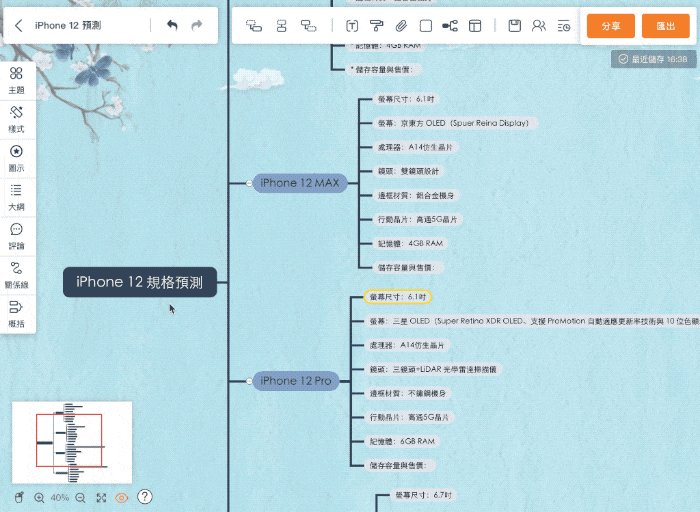
同樣的,也可以額外在後方加入概括功能來補充說明節點說明。
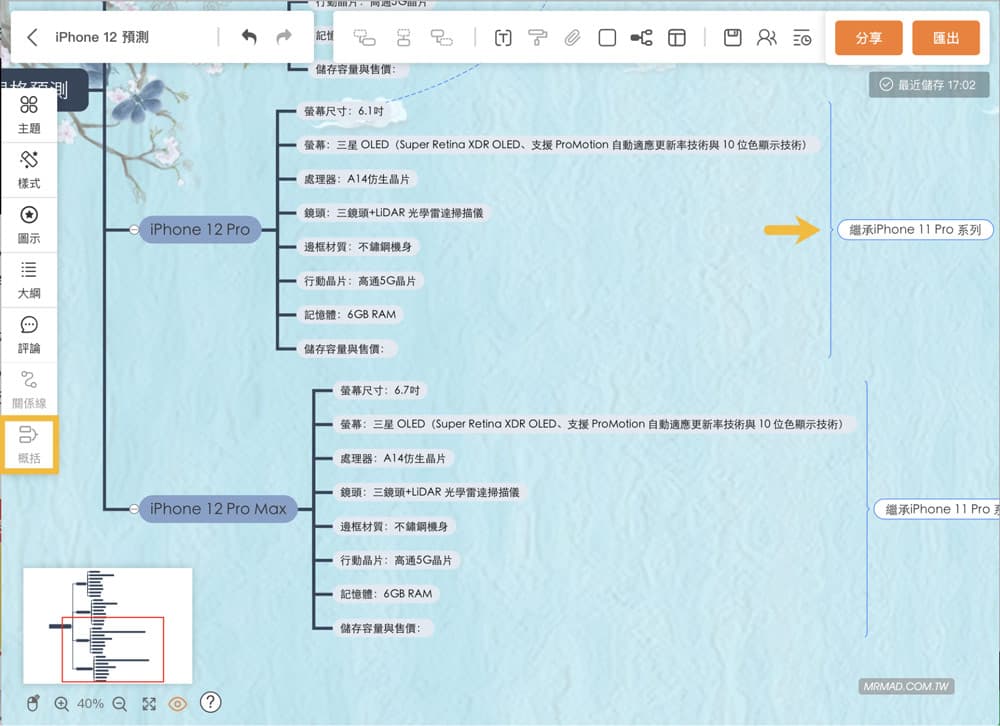
將A心智圖檔案的內容導入B心智圖
相同類型的主題互相有連結時,或是先前你先針對某個小主題做的心智圖需要串連的時候,可以在空白處按右鍵,就會挑出「引入心智圖」。這時右邊會出現你的所有心智圖選項,將你要的檔案拖移進來就可以直接匯入。
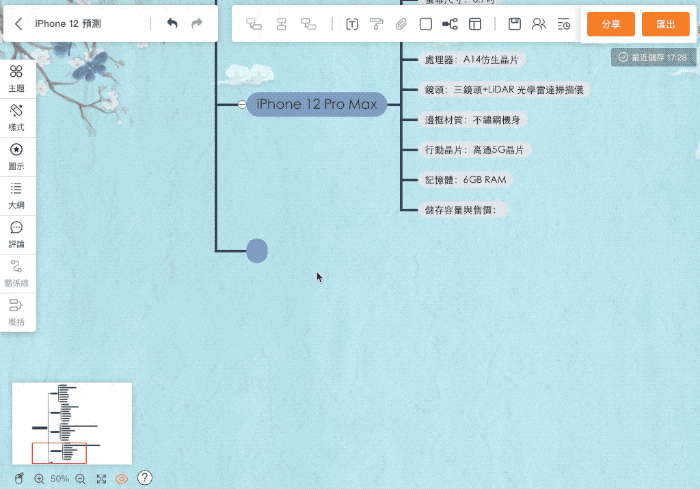
大綱模式
整體心智圖的架構,可以由側邊「大綱」點選進入進行查看,同時也可以直接輸入文字,生成心智圖節點。
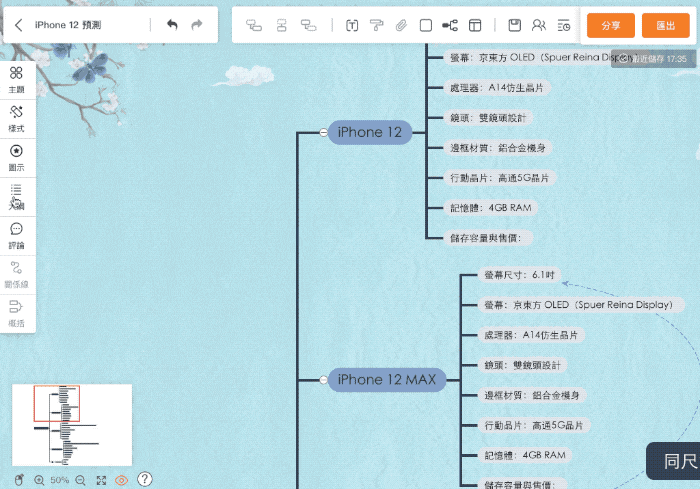
雲端共同協作:邀請朋友一起編輯
GitMind 也結合雲端協作功能,讓朋友或工作團隊可以一起共同編輯。首先點選右上角「協作」圖案,然後點選「邀請成員協作」。
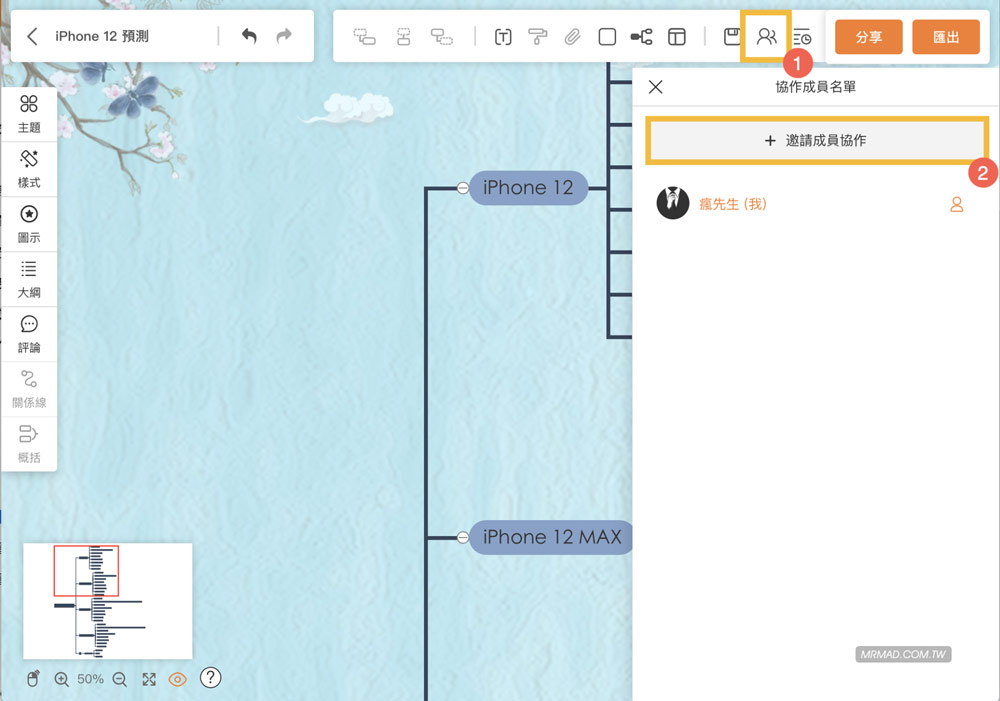
就會跳出邀請畫面,邀請部分可選擇連結、邀請碼或手機號碼邀請。
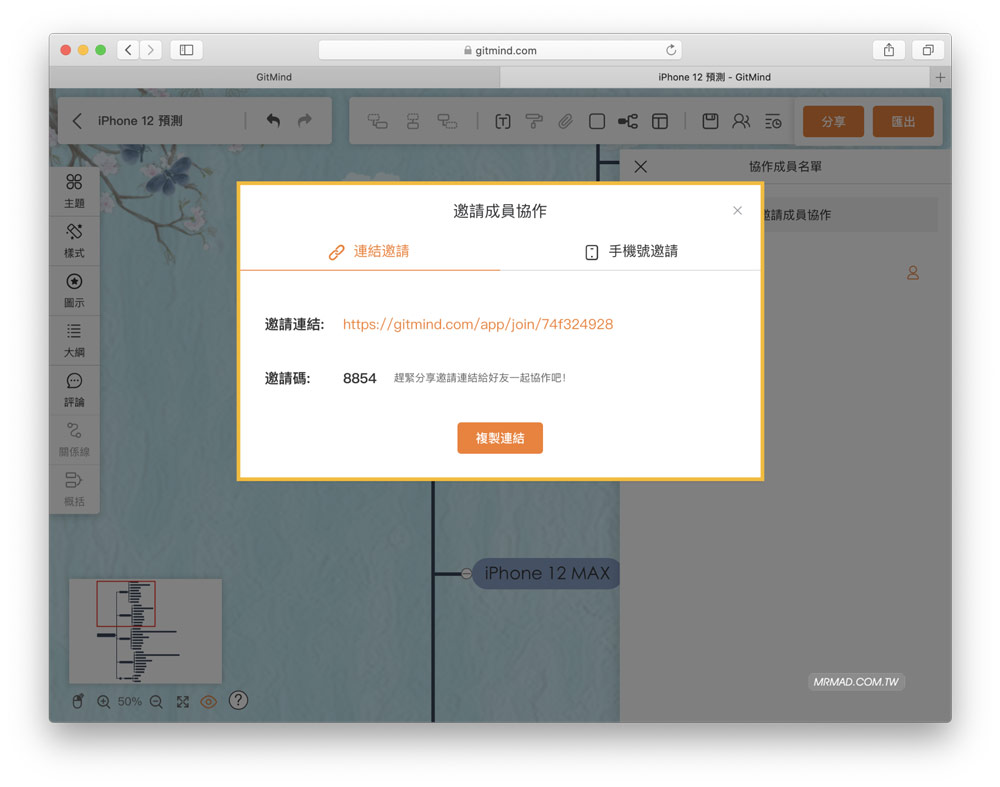
送出邀請給你的朋友後,對方就可以直接點入連結,輸入邀請碼進入心智圖畫面。
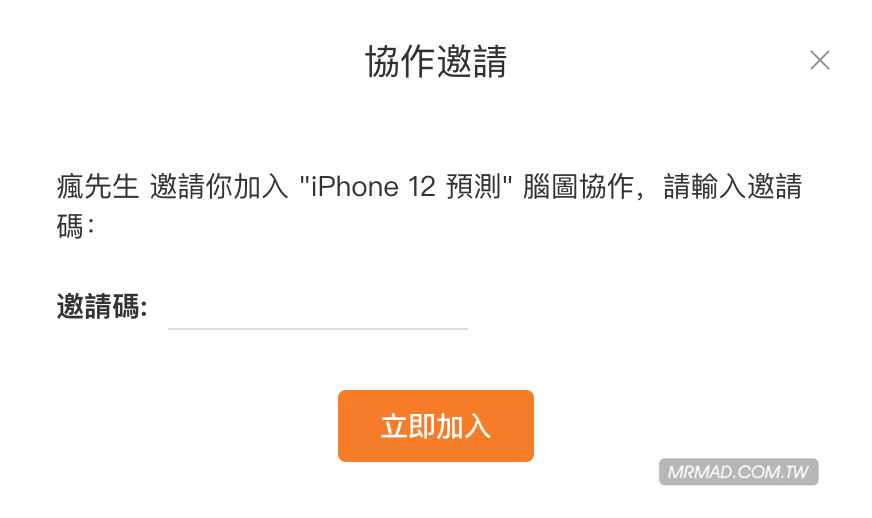
這個時候還不能編輯喔,為了控制心智圖的整合性,Gitmind可以讓多人一起參與協作,但是一次只有一個人可以編輯,因此要編輯的協作者需要「申請編輯」讓檔案擁有者同意後就可以編輯了。

分享與匯出
最後,想要分享心智圖給身邊的朋友或同事,直接點選右上角「分享」按鈕,會直接有一組連結,朋友可以直接查看你的文章。
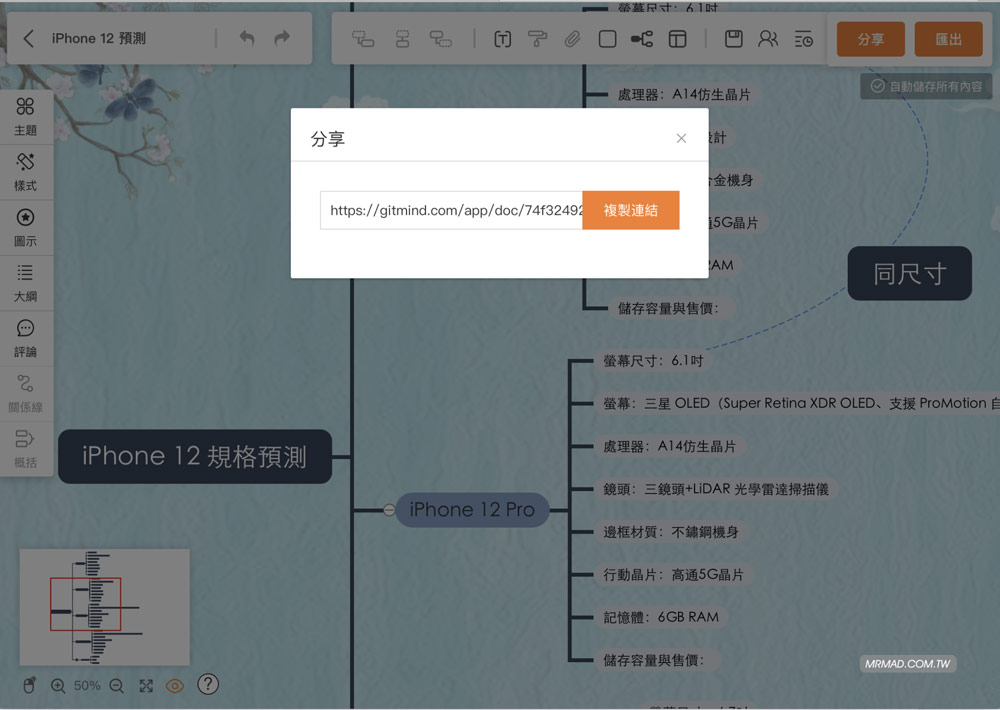
又或者是利用「匯出」成圖片(PNG)、圖片(JPG)、PDF、文本TXT、SVG檔再分享給朋友都是相當的方便,輕鬆滿足一般我們對於分享的需求。
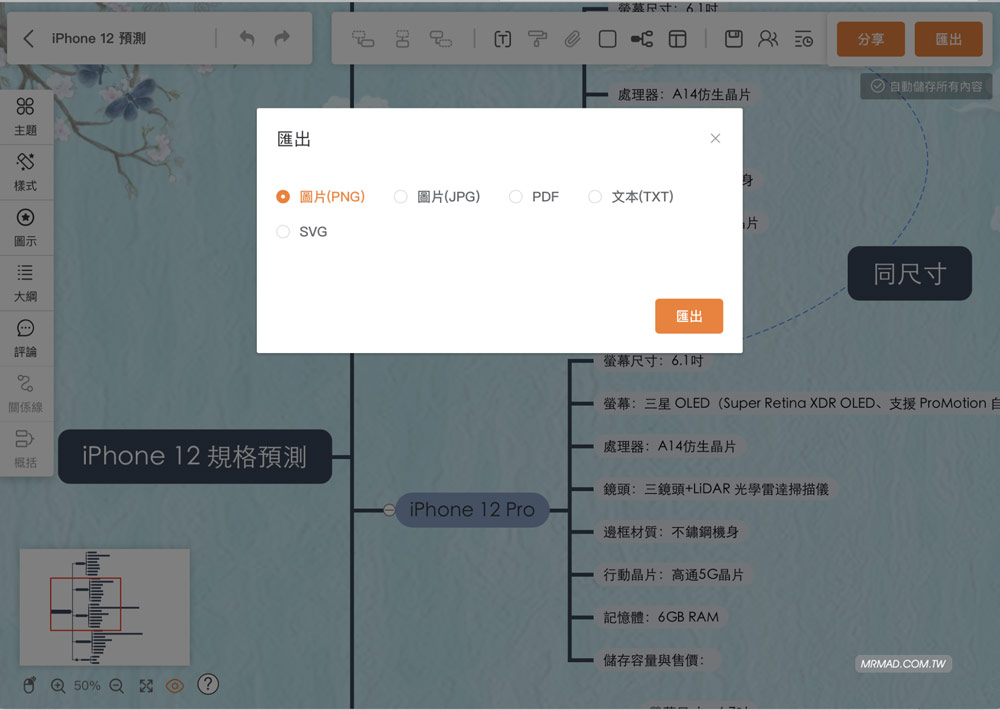
免費 GitMind 心智圖優勢
在整體使用GitMind的過程中,瘋先生對於製作的流暢度感覺十分上手,有使用過心智圖軟體的朋友應該就知道,在心智圖軟體的使用上,增加節點的操作容易程度,檔案是否太大會造成卡頓,雲端使用都是非常重要的。
除了使用GitMind來製作心智圖外,還同時可以簡單製作一些商管人會用到的流程圖流程管理,同時,GitMind在歷史檔案也做了相當的努力,除了線上雲端隨時儲存檔案外,也可以額外製作歷史時間存檔,隨時可以回顧之前製作檔案。
瘋先生覺得 GitMind 除了免費是最大亮點外,同時也是相當好用,有需要使用的朋友們,千萬不要錯過這麼用心的心智圖線上軟體,另外這款心智圖也有推出 App 版本,當然可先透過網頁版熟悉操作後,再用 App 版會比較好編輯。
GitMind 官網:https://gitmind.com/tw
想了解更多Apple資訊、iPhone教學和3C資訊技巧,歡迎追蹤 瘋先生FB粉絲團、 訂閱瘋先生Google新聞、 Telegram、 Instagram以及 訂閱瘋先生YouTube。